Recientemente, uno de nuestros lectores preguntó qué es la URL de un sitio web y si es diferente de un nombre de dominio.
Una URL es simplemente la dirección de un sitio web en Internet. Se compone de un nombre de dominio, junto con algunos otros elementos, como subdominios o subdirectorios. Que tu URL tenga estas otras partes dependerá de las elecciones que hagas al instalar WordPress.
En este artículo explicaremos qué es la URL de un sitio web, describiremos las partes principales que la componen y le mostraremos cómo elegir y registrar un nombre de dominio para su sitio web.
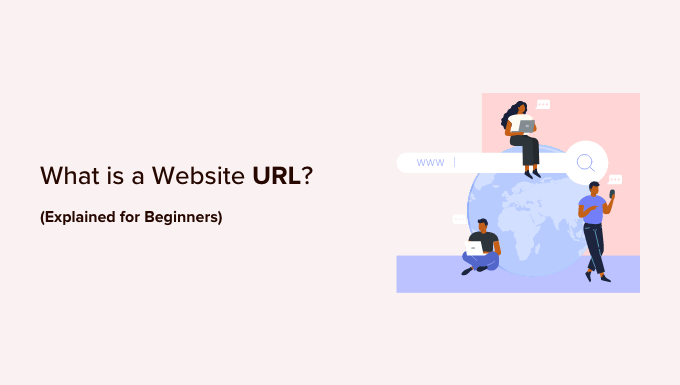
¿Qué es la URL de un sitio web?
Cada sitio web se identifica de forma única mediante una URL o localizador uniforme de recursos. En términos sencillos, si piensa en su sitio web WordPress como una casa, entonces la URL sería su dirección.
Cada entrada, página, imagen, producto y recurso de su sitio web también tiene una URL única. Se forman añadiendo caracteres después de la URL del sitio web.
Por ejemplo, la URL de una entrada de WordPress tiene este aspecto:
https://example.com/this-is-a-blog-post/
Hay tres partes importantes en una URL. Comienza con el protocolo utilizado para conectarse al sitio web, que será HTTP o HTTPS. Hoy en día, lo más habitual es ver HTTPS porque es más seguro.
Después viene el nombre de dominio que identifica al propio sitio web y, a continuación, la ruta a una entrada o recurso concreto de su sitio web.
Una URL también puede contener otra información, como un subdominio o subdirectorio, una consulta u otros parámetros, y un ancla a una parte específica de una página web.
Dicho esto, veamos con más detalle las tres partes principales que componen una URL, junto con algunos elementos opcionales:
1. El protocolo HTTP o HTTPS
La primera parte de una URL es el protocolo. Identifica el conjunto de reglas que se utilizarán para transferir información entre el servidor y el navegador / explorador del usuario. El protocolo utilizado para los sitios web es HTTP o HTTPS.
El protocolo va seguido de dos puntos y dos barras inclinadas, de la siguiente manera:
https://
HTTP son las siglas de “hypertext transfer protocol” (protocolo de transferencia de hipertexto). Este protocolo es un conjunto de reglas que permiten al navegador / explorador del usuario comunicarse con su sitio web.
HTTPS significa “hypertext transfer protocol secure” (protocolo seguro de transferencia de hipertexto) y se utiliza cuando el sitio web funciona a través de una conexión segura. Esto es especialmente importante si desea cobrar pagos en su sitio web.
Los usuarios no necesitan escribir el protocolo cuando introducen la URL de su sitio web en su navegador / explorador. Estos caracteres se añadirán automáticamente.
¿Debería mi sitio web utilizar una conexión HTTPS segura?
Todos los días compartimos nuestros datos personales con distintos sitios web, ya sea para hacer una compra o simplemente para acceder. Para proteger la transferencia de datos, es necesario crear una conexión segura. Ahí es donde entra en juego HTTPS.
HTTPS es un método de cifrado que asegura la conexión entre los navegadores de los usuarios y su servidor. Esto hace que sea más difícil para los hackers espiar la conexión.

Si desea aceptar pagos en línea en su sitio web de comercio electrónico, debe utilizar HTTPS. Esto se debe a que la mayoría de las empresas de pago como Stripe, PayPal Pro y Authorize.Net requieren una conexión segura antes de aceptar pagos.
Pero animamos a todo el mundo a que cambie su sitio web de HTTP a HTTPS inmediatamente, aunque no tenga una tienda online, porque Google clasifica mejor los sitios web que utilizan HTTPS que los que utilizan HTTP.
Además, Google muestra una advertencia de “No seguro” cuando visitas un sitio web HTTP en Chrome. Cuando tus usuarios ven este aviso, se llevan una mala impresión de tu empresa.
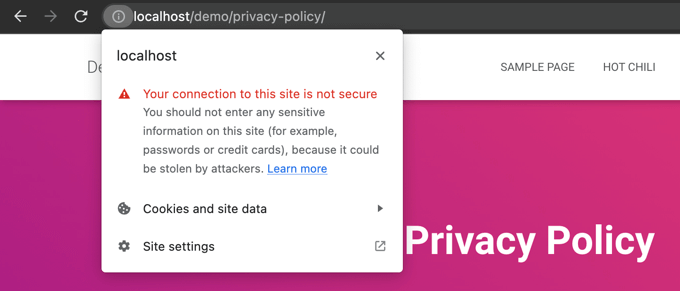
¿Cómo puedo cambiar mi sitio web a una conexión HTTPS segura?
Cuando esté listo para establecer una conexión HTTPS segura para su sitio web, deberá adquirir un certificado SSL. SSL significa “Secure Sockets Layer” y es la tecnología estándar para mantener segura una conexión a Internet.
Es posible que ya esté pagando por un certificado SSL con su alojamiento web, ya que muchas de las mejores empresas de alojamiento de WordPress los ofrecen de forma gratuita para todos sus usuarios. Para más detalles, consulta nuestra guía sobre cómo obtener un certificado SSL gratuito para tu sitio web WordPress.
Una vez que haya activado el certificado SSL en su nombre de dominio, deberá establecer que WordPress utilice los protocolos SSL y HTTPS en su sitio web.
Le mostramos cómo hacerlo paso a paso en nuestra guía para principiantes sobre cómo pasar correctamente WordPress de HTTP a HTTPS.
2. Nombre de dominio de su sitio web
La segunda parte importante de la URL de un sitio web es el nombre de dominio. Es la dirección que los internautas teclean en sus navegadores / exploradores para visitar su sitio web, por ejemplo:
example.com
El navegador / explorador del usuario añadirá automáticamente el protocolo correcto.
https://example.com
Tiene que elegir un nombre de dominio cuando cree su sitio web. Asegúrate de que sea fácil de recordar y de que no esté siendo utilizado por otro sitio web.
Una vez elegido el nombre de dominio, tendrá que registrarlo. Para ello tendrá que pagar una pequeña cuota al registrador de dominios que elija.
¿Cuáles son las diferentes partes de un nombre de dominio?
Un nombre de dominio se compone de dos o tres partes:
- El dominio de primer nivel (TLD) es la extensión de su nombre de dominio, como .com, .org, .net. Existen otros TLD, pero son menos comunes.
- El dominio de segundo nivel (SLD) es el nombre que precede al dominio de primer nivel o TLD. Por ejemplo, en nuestro sitio web, “wpbeginner” es el dominio de segundo nivel, y “.com” es el dominio de primer nivel.
- Algunos sitios web utilizan también un “dominio de nivel superior con código de país” o ccTLD para dirigirse a su público local. Por ejemplo, .uk para el Reino Unido, .de para Alemania e .in para la India.
Recomendamos utilizar la extensión de dominio .com siempre que sea posible, ya que la mayoría de los usuarios recordarán el nombre de su sitio web y supondrán que termina en .com. Puedes obtener más información en nuestra guía sobre si deberías elegir una nueva extensión de dominio para tu sitio web.
¿Cuál es la diferencia entre un nombre de dominio y un alojamiento?
Cuando se crea un sitio web por primera vez, se necesita tanto un nombre de dominio como un alojamiento web. Muchos principiantes no saben cuál es la diferencia.
Dijimos que un nombre de dominio es como la dirección que ayuda a los visitantes a encontrar su casa. Pues bien, el alojamiento es como la propia casa. Es el lugar donde viven las entradas, páginas, imágenes y otros recursos de su sitio web.
Para una explicación más detallada, consulte nuestra guía sobre la diferencia entre un nombre de dominio y el alojamiento web.
¿Cómo puedo elegir el mejor nombre de dominio para mi sitio web?
Elegir el nombre de dominio correcto para su sitio web es crucial para su éxito. Hazlo bien a la primera porque cambiarlo después es difícil y puede perjudicar a tu marca y a tu posicionamiento en las búsquedas.
Intente que sea corto y fácil de recordar. Lo ideal es que tenga menos de 15 caracteres. Debe ser fácil de deletrear y pronunciar. De lo contrario, los usuarios podrían equivocarse al escribirlo y verían un mensaje de error o serían conducidos a un sitio web erróneo.
Si tiene problemas para encontrar un buen nombre de dominio, puede utilizar un generador de nombres de dominio. Estas herramientas gratuitas buscan automáticamente las palabras clave que hayas definido para encontrar cientos de ideas ingeniosas de nombres de dominio.
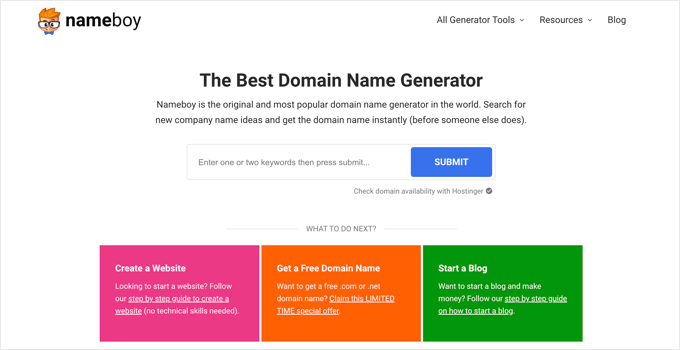
Le recomendamos que utilice Nameboy, una de las herramientas de generación de nombres de dominio en línea más antiguas y populares.
También puedes utilizar la herramienta gratuita Generador de nombres de empresa de WPBeginner o el generador de dominios de IsItWP para encontrar más ideas de nombres de dominio.
Para más consejos y herramientas, consulte nuestra guía sobre cómo elegir el mejor nombre de dominio.
¿Dónde debo registrar mi nombre de dominio?
Una vez elegido el nombre de dominio, tendrá que registrarlo en un registrador de dominios de confianza. Se trata de empresas acreditadas por ICANN (Internet Corporation for Assigned Names and Numbers) que le permiten comprar y registrar nombres de dominio.
Todos los registros de nombres de dominio se almacenan en una base de datos centralizada. Para que un nombre de dominio sea reconocido, es necesario añadirlo a esa base de datos con toda la información relacionada acerca de él.
En nuestra investigación, el mejor registrador de dominios es Domain.com si sólo vas a comprar un nombre de dominio o Bluehost si estás buscando construir un sitio web porque te dan un nombre de dominio gratis.
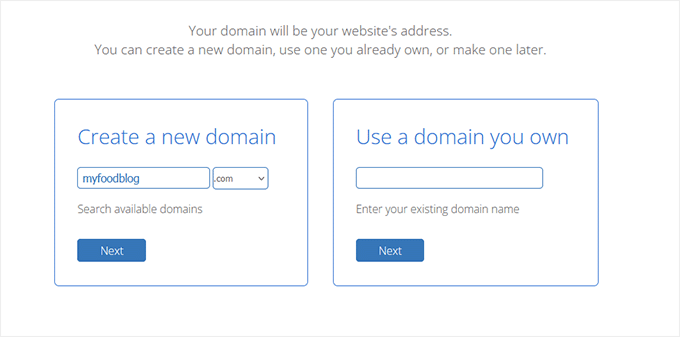
Para saber a qué debe prestar atención y ver otras opciones, consulte nuestra guía sobre cómo elegir el mejor registrador de nombres de dominio.
¿Puedo cambiar el nombre de dominio de mi sitio web?
Ya hemos mencionado que es difícil cambiar el nombre de dominio de su sitio web, pero no es imposible. Sin embargo, debe hacerse con cuidado, o tendrá un impacto negativo en su posicionamiento SEO.
Incluso si se hace con cuidado, cambiar el nombre de dominio de su sitio afectará temporalmente a su clasificación en los motores de búsqueda, ya que Google y otros motores de búsqueda tendrán que adaptarse a los cambios. También afectará temporalmente a su tráfico de búsqueda.
La buena noticia es que es posible minimizar drásticamente el impacto y recuperar rápidamente el tráfico de búsqueda y la clasificación. Tendrás que avisar a Google y a tus usuarios del cambio y utilizar un plugin SEO como All in One SEO para establecer una redirección completa del sitio.
Puedes aprender a hacerlo paso a paso siguiendo nuestra guía sobre cómo trasladar WordPress fácilmente a un nuevo dominio sin perder el SEO.
3. La ruta a una página web concreta
Su nombre de dominio llevará a los visitantes directamente a la página de inicio de su sitio web. Pero, ¿y si quieren visitar una entrada o página determinada? Para ello, añada la ruta a esa página en la URL después del nombre de dominio, como se indica a continuación:
https://example.com/this-is-a-blog-post
En WordPress, se llaman enlaces permanentes, y la parte de la dirección que aparece después del nombre de dominio se llama slug.
Lo ideal es que los enlaces permanentes sean fáciles de entender tanto para las personas como para los motores de búsqueda. Si se hacen bien, ayudarán a que sus entradas se posicionen mejor en las páginas de resultados de los motores de búsqueda.
Esto significa que debe evitar permalinks como estos:
https://example.com/index.php?p=4556
¿Cómo puedo crear una estructura de URL compatible con SEO en WordPress?
Una de las ventajas de utilizar WordPress para su sitio web es que crea por defecto una estructura de URL compatible con SEO. Esto no siempre ha sido así.
Los enlaces permanentes de WordPress utilizan ahora por defecto el nombre de la entrada. Esta es la estructura de URL más adecuada para SEO porque es legible tanto por humanos como por motores de búsqueda y contiene palabras clave que explican el artículo.

Para obtener más información sobre este tema, consulte nuestra guía sobre estructuras de URL SEO-friendly en WordPress.
¿Puedo crear Enlaces permanentes personalizados en WordPress?
Algunos de nuestros lectores están interesados en crear enlaces permanentes personalizados para tener más control sobre las URL utilizadas en su sitio web de WordPress.
Además de cambiar la estructura principal de enlaces permanentes, WordPress también ofrece formas de personalizar las URL individuales de entradas, páginas, categorías, etiquetas y otras áreas de su sitio web.
También puede utilizar plugins de WordPress para crear enlaces permanentes completamente personalizados para secciones específicas de su sitio web que anulen los ajustes por defecto de WordPress.
Puede aprender cómo en nuestra guía definitiva sobre cómo crear enlaces permanentes personalizados en WordPress.
¿Debería utilizar un acortador de URL para que las URL de entradas largas sean más fáciles de compartir?
Compartir el contenido de tu web en los medios sociales puede generar participación y atraer nuevos usuarios a tu sitio web. Pero pegar enlaces o URL largas no siempre es lo mejor.
Por eso se crearon servicios de acortadores de URL como Bitly y TinyURL. Toman un enlace largo y lo acortan para que no ocupe tanto espacio.

Puede aprender cómo hacerlo en su propio sitio web siguiendo nuestra guía sobre cómo crear un enlace corto en WordPress.
En WPBeginner, usamos un dominio personalizado, wpbeg.in, para nuestros enlaces cortos, que es un poco más técnico de establecer y requeriría que usted compre otro dominio. Tenemos un tutorial separado sobre cómo crear tu propia URL corta personalizada.
Partes opcionales de la URL de un sitio web
Acabamos de ver las tres partes importantes que componen la URL de un sitio web: el protocolo, el nombre de dominio y el enlace permanente.
Sin embargo, también hay varias partes opcionales que pueden utilizarse en una dirección web. Veamos ahora las principales y por qué puede interesarle utilizarlas.
¿Debe incluir “www” en la URL de su sitio web?
Es posible que se haya dado cuenta de que muchas URL de sitios web empiezan por “www” y se pregunte si incluirlo supone alguna ventaja para el SEO.
https://www.example.com
El hecho es que no hay absolutamente ninguna ventaja SEO por usar o no usar ‘www’. Puede elegir lo que prefiera.
Lo importante es que no cambie de opinión después de crear su sitio web.
Puede obtener más información en nuestra guía sobre www vs. no www, ¿cuál es mejor para el SEO de WordPress?
¿Por qué algunas empresas instalan WordPress en un subdominio o subdirectorio?
Algunas empresas desean crear varios sitios web bajo el mismo nombre de dominio. Una forma de hacerlo es utilizando un subdominio, que antepone una palabra a su nombre de dominio como esta:
https://myblog.example.com
Puede crear tantos subdominios como desee o decidir no utilizarlos en absoluto. Por ejemplo, algunas empresas utilizan subdominios diferentes para su blog y su tienda online, como https://blog.example.com y https://store.example.com.
Otra forma de crear varios sitios web en el mismo dominio es instalar WordPress en subdirectorios diferentes, como en este caso.
https://example.com/myblog
La diferencia es que Google considera los subdominios como sitios web independientes y los subdirectorios como parte del mismo sitio web. Esto significa que los motores de búsqueda clasificarán los subdominios por separado, mientras que la clasificación SEO se compartirá entre el dominio y los subdirectorios.
Para bloggers, startups o pequeñas empresas con tiempo y recursos limitados, el uso de subdirectorios le ayudará a posicionar su sitio web más rápido que el uso de un subdominio.
Puede obtener más información en nuestra guía paso a paso sobre cómo instalar WordPress en un subdirectorio.
Algunos usuarios instalan accidentalmente WordPress en un subdirectorio. Esto ocurre cuando instalan WordPress manualmente y copian la carpeta ‘wordpress’ en lugar de su contenido en su sitio web. La URL de su sitio web tendrá este aspecto:
https://example.com/wordpress/
Puede aprender a corregir este error en nuestra guía sobre cómo eliminar /wordpress/ de la URL de su sitio WordPress.
¿Puede una URL llevar a los usuarios directamente a una sección de una entrada o página?
Por último, puede añadir algunos caracteres al final de una URL para ayudar a los usuarios a saltar rápidamente a la sección de una entrada que deseen leer. Se llaman “enlaces de anclaje” y se forman añadiendo un carácter de almohadilla y un ancla después del enlace permanente, como aquí:
https://example.com/this-is-a-blog-post#sectionofblogpost
Puede aprender cómo y cuándo utilizar los enlaces de anclaje en nuestra guía sobre cómo añadir fácilmente enlaces de anclaje en WordPress.
Guías de expertos sobre las URL de WordPress
Ahora que entiende las partes que componen una URL, puede que le guste ver algunas guías relacionadas con cómo WordPress utiliza las URLs.
- Glosario: URL
- Guía para principiantes: ¿Qué es un nombre de dominio y cómo funcionan los dominios?
- Cómo elegir el mejor nombre de dominio (Consejos y herramientas)
- Cómo cambiar las URL de su sitio WordPress (paso a paso)
- ¿Qué es una estructura de URL SEO Friendly en WordPress?
- Cómo crear enlaces permanentes personalizados en WordPress (Guía definitiva)
- Cómo exportar todas las URL de WordPress en texto sin formato
- Guía para principiantes: Cómo encontrar la URL de inicio de sesión de WordPress
- Cómo eliminar números de las URL de WordPress
- Cómo eliminar la fecha de las URL de WordPress
Esperamos que este tutorial te haya ayudado a aprender más acerca de las URL de sitios web. Puede que también quieras ver nuestra guía sobre cómo mantener tu sitio WordPress seguro o nuestra selección de los mejores plugins de medios sociales para WordPress.
If you liked this article, then please subscribe to our YouTube Channel for WordPress video tutorials. You can also find us on Twitter and Facebook.




Syed Balkhi says
Hey WPBeginner readers,
Did you know you can win exciting prizes by commenting on WPBeginner?
Every month, our top blog commenters will win HUGE rewards, including premium WordPress plugin licenses and cash prizes.
You can get more details about the contest from here.
Start sharing your thoughts below to stand a chance to win!
Moinuddin waheed says
I teach computer science in one of computer institute and this is one of the topics many students have confusion about. They mainly confuse with ip address, website url , website uri and domain name and website address.
For non IT background it is even a bit more confusing and understanding it in the correct sense becomes necessity at times.
You have well explained that even a layman can understand it clearly.
WPBeginner Support says
Glad you’ve found our guide helpful
Administrador
Syed Tahir says
excellent Guide line . Thank u
WPBeginner Support says
You’re welcome!
Administrador